
- WordPress评论实现另类公告栏
- 2012快到了 站长们你们打算何去何从
- 如何顺利迈过网站成功前必经的五道坎
- 站长如何降低网上创业的风险?
- Google Urchin设置:如何对监控软件的点击进行全局过滤
- 最大化合理:Google adwords帐户结构图
- 再谈网站域名的选择与保护
- 百度指数和百科开始收费:保护品牌词还是圈钱?
- 王义辉:毛泽东的智慧和网络创业(一)
- 如何巧妙利用搜索引擎投放广告?
- Google Analytics使用中的常见问题(五)
- wordpress程序在win和Linux系统下的伪静态设置
- 【站长图卦】土豪,我们可以做朋友吗?
- 破析关键词排名下降之原因
- 如何通过视频营销运作淘宝客赚钱(二)
- 如何嵌入在你的WordPress博客SoundCloud使用oEmbed
- 吴锋:打造人气博客大揭秘(上)
- GigaOM:社交网站盈利与用户体验两全五大建议
- 游戏运营活动执行手册
- 深入浅出DDoS攻击防御
- 卢松松:利用Discuz!X3.0建立手机网站
- 涨姿势!写给网页设计师的网页设计简史
- 盘点网络公司SEOer四大型 你属于哪一型?
- 决定网站运营成败的两个问题
- 草根站长2012年建站要避开的几个误区
- 三种可用性测试方法介绍
- 没完没了!谷歌还在“推出”企鹅算法3.0
- 百度推广政策重大调整 推广位锐减70%
- 看中学生建站之可为于不可为
- 竞价培训 VS 实战操作:5年竞价老鸟的自述
WordPress自动升级失败应对措施
WordPress版本更新非常频繁。这个月WordPress 3.2的Beta 1版本已经发布,如果不出意外,下个月我们会迎来3.2正式版。如果你可以从后台管理面板升级,更新到WordPress新版本不是难事:你只需要登录、点击若干个按钮、等上几分钟然后就升级成功了。不过WordPress自动升级带来的不只是方便,你也有可能遇到升级失败的问题。如果自动升级没有成功,你没法像在WORD里一样撤销之前的操作,下面我们就来说说怎么在自动升级失败后恢复网站并确保成功升级。
如果自动升级失败
在后台点击自动升级(假设从WordPress 3.1.0升级到3.1.1)后,升级界面会出现如下信息:
从http://wordpress.org/wordpress-3.1.1.zip…下载更新
解压更新
验证解压文件
安装最新版本
一直到这里都很正常,但是之后有可能会出现两种情况,一种是升级成功,另一种就是今天要讨论到的升级失败:
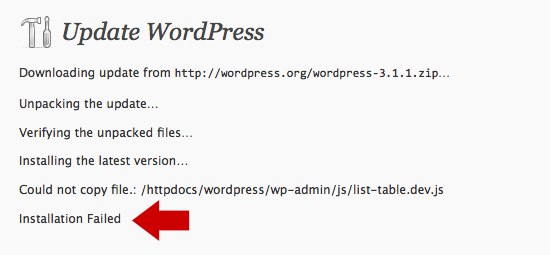
“Installation Failed(安装失败)”前的状态信息解释了WordPress认为的升级失败原因所在,有时候系统可能不显示任何状态信息。无论在哪种情况下,这时用户已经失去对网站的控制权了。自动升级失败后,加载任何网站页面——后台、首页、登录页等——都只能看到类似这样的WordPress维护页面:

在无法登入网站管理界面的情况下,要解决问题真是件让人沮丧的麻烦事。幸好这时候不登入后台也可以把网站找回来。登入FTP,进入根目录,删除.maintenance文件。文件名的开始部分是一个点,如果你没有用FTP找到这个文件,可以试试登入服务器的控制板,然后通过文件管理器找到这个文件并删除。下面是.maintenance文件在根安装目录下的显示截图:
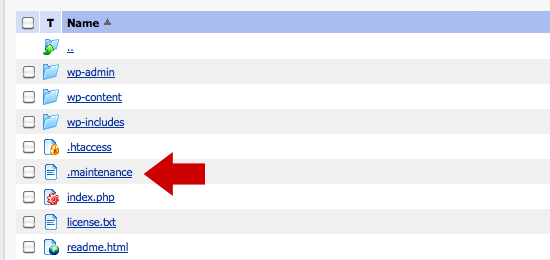
.maintenance文件包含一个wp_maintenance函数使用的变量,类似于:
<?php $upgrading = 1302115706; ?>
如果你被自己的网站拒之门外了,删除.maintenance文件可以让你回到管理后台以及网站的其他页面。当你回到后台后,WordPress会提醒你最近更新失败并显示如下信息:

这时候你有(至少)两个选择:继续尝试自动升级,或者下载最新版本并手动上传。即使你这一次选择了手动升级,最好也了解一下怎么解决自动升级失败问题。
检查文件权限
正确的文件权限是成功完成任何自动程序的关键所在。WordPress手册在介绍后台升级子菜单时,在其中的疑难解决部分建议到:确保你的WordPress目录由Apache服务器的用户名所有。
除此之外,你可能还需要更改/upgrade/目录权限。从下面的截图中可以看到,WordPress用/upgrade/目录存储升级过程中的临时文件。
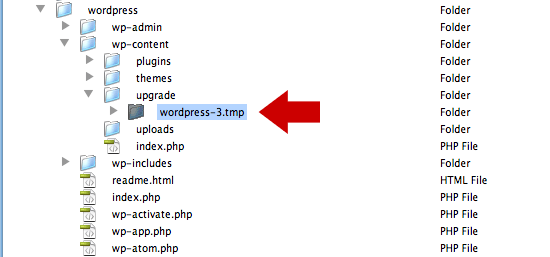
对需要新建的临时WordPress文件来说,/upgrade/目录应是服务器可写入的。为确定这是否问题所在,可以试着把目录权限改为777(或CHMOD等值),然后重试自动升级。如果升级成功,问题就解决了,但从此你需要一直使用可能的最高权限。这需要你去研究、尝试或者咨询主机提供商,但了解最高权限之后,你就可以安心地自动升级了。
关闭安全模式
禁用安全模式有可能让你的自动升级重新奏效。根据PHP手册,PHP 5.3.0开始不再采用安全模式。
我们可以通过多种方式关闭安全模式。如果你不能通过服务器的控制台关闭安全模式,可以在php.ini文件里加上下面的代码实现安全模式禁用:
safe_mode = Off或者你也可以在Apache配置文件里加上下面的代码:
<Directory /var/www/public> php_admin_flag safe_mode off </Directory>只要在httpd.conf文件添加上面的内容然后重启Apache即可。
在wp-config.php文件内定义FTP变量
在你的wp-config.php文件里定义必需变量,是让自动升级重新工作的又一个方法。这种方法有很多不同形式,所以你需要根据以往的经验根据自己的具体情况进行定义。下面是一个示例,仅供参考:
define('FS_CHMOD_FILE', 0755);define('FS_CHMOD_DIR', 0755);
define('FS_METHOD', 'ftpext');
define('FTP_BASE', '/httpdocs/');
define('FTP_CONTENT_DIR', '/httpdocs/wp-content/');
define('FTP_PLUGIN_DIR ', '/httpdocs/wp-content/plugins/');
define('FTP_USER', 'username');
define('FTP_PASS', 'password');
define('FTP_HOST', '123.456.789');
define('FTP_SSL', false);
把上面的代码贴入wp-config.php文件中”That’s all, stop editing! Happy blogging.”的上方。别忘了把代码里的用户名、密码等变量换成自己的信息。
可能你觉得上面这些操作有些麻烦,不过WordPress自动升级为我们节省了如此多的时间,完全值得我们多花一点时间来解决自动升级遇到的问题,成功实现事半功倍的效果。
via digwp
文章来源:WordPress啦
- 上一篇文章: 站长要敢于厚着脸皮去反复敲门推广
- 下一篇文章: 帝国、PHPCMS及织梦对比(二):支持SQL调用的标签